Hvis du ser en feil ‘Systemfeil 67 har oppstått'Ikke bekymre deg mens du kjører en nettverksoppdagingsskanning på datamaskinen din. Dette problemet er relatert til nettverksadapterdriveren på datamaskinen din. Oppdatering av driveren løser dette problemet på datamaskinen din. Følg disse innledende løsningene for å prøve noen enklere løsninger på problemet ditt.
Innledende løsninger–
1. Deaktiver antivirus- eller brannmurbeskyttelse du bruker på datamaskinen din.
2. Start på nytt datamaskinen din og prøv å kjøre nettverksoppdagelsen igjen.
Hvis disse ikke ordner seg, kan du prøve disse løsningene -
Fix-1 Oppdater nettverksdriver-
Oppdatering av nettverksdriveren på datamaskinen kan løse dette problemet.
1. trykk Windows-tast + R til lansering Løpe.
2. Skriv deretter inn “devmgmt.msc”Og traff Tast inn.
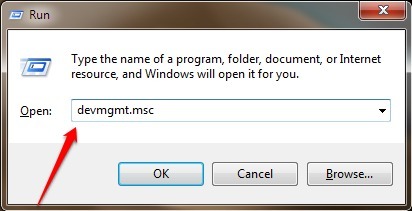
2. Da må du utvideNettverksadaptere“.
3. Etter det, Høyreklikk på adapterdriveren på datamaskinen din, og klikk deretter på “Oppdater driveren“.

4. For å la Windows søke etter drivere selv, velg alternativet “Søk automatisk etter drivere“.
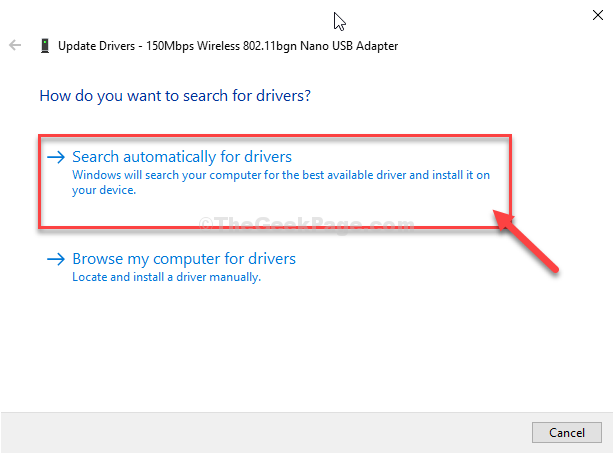
Windows finner og installerer den nyeste driveren på datamaskinen din.
Start på nytt datamaskinen for å lagre endringene.
Fix-2 Endre gruppepolicyinnstillinger-
Endring av gruppepolicyinnstillingene på datamaskinen din løser dette problemet på datamaskinen.
1. Søk etter "Rediger gruppepolicy”I søkefeltet.
2. Klikk deretter på “Rediger gruppepolicy”I det forhøyede søkeresultatet.

3. Først når Lokal redaktør for gruppepolicy vinduet åpnes, gå til dette stedet ~
Datakonfigurasjon> Administrative maler> Nettverk> Nettverksleverandør
4. Nå, på høyre side, Dobbeltklikk på "Herdede UNC-stier”Policy for å endre den.

5. Klikk nå på “Funksjonshemmet”Alternativet for å deaktivere policyen.
6. Til slutt klikker du på “Søke om”Og deretter på“OK”For å lagre endringene på datamaskinen.
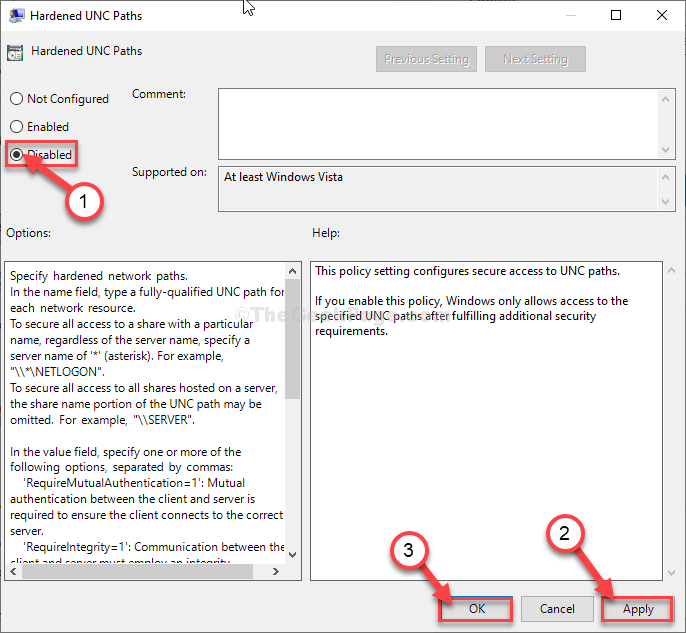
Når du har gjort dette, lukk Lokal redaktør for gruppepolicy vindu. Start på nytt din datamaskin.
Etter at du har startet datamaskinen på nytt, kjører du nettverksoppdagingsskanningen en gang til. Det vil feilfritt oppdage alle tilgjengelige nettverk.


